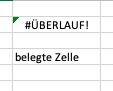Formeln in Excel ergeben meist eine Zelle als Ergebnis. Manche Anwendungen erfordern aber mehrdimensionale Ergebnisse. Das geht in Excel auch!
Dass Excel Formeln auf Bereiche von Zellen anwendet, ist ja nichts Neues. Der Klassiker ist die Zusammenfassung des Zellbereichs in einer einzelnen Zelle. Das kann eine Summe, ein Durchschnitt oder etwas ganz anderes sein. Manchmal aber benötigt Ihr eine Liste von Zellen als Ergebnis. Beispielsweise alle LPs und deren Interpreten, die mehr als einen Tonträger haben. Eine solche Ergebnisliste nennt Excel ein Array.
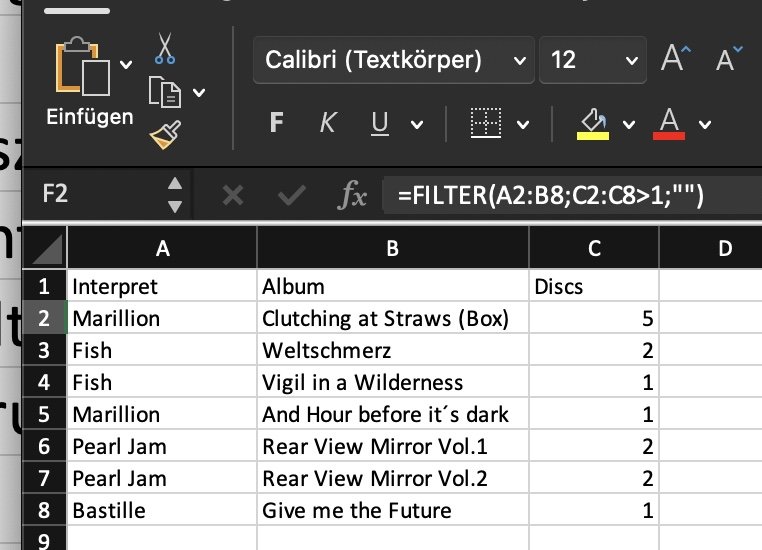
Dieses erzeugt Ihr über die Funktion Filter. Die bekommt als ersten Parameter den Zellbereich, der gefiltert werden soll, mit. Im Beispiel die Zellen A2:B8, denn darin stehen sowohl die Interpreten als auch die Alben, und in der Ergebnisliste sollen ja beide Informationen stehen. Als zweiter Parameter müsst Ihr die Bedingung eingeben, mit der ein Datensatz in die Ergebnisliste kommt. Im Beispiel dann, wenn die Spalte „Discs“ einen Wert >1 hat.
Zum Schluß könnt Ihr festlegen, welcher Wert angezeigt wird, wenn die Bedingung nicht zutrifft. Um diese Werte herauszufiltern und gar nichts anzuzeigen, schreibt dort „“ hinein.
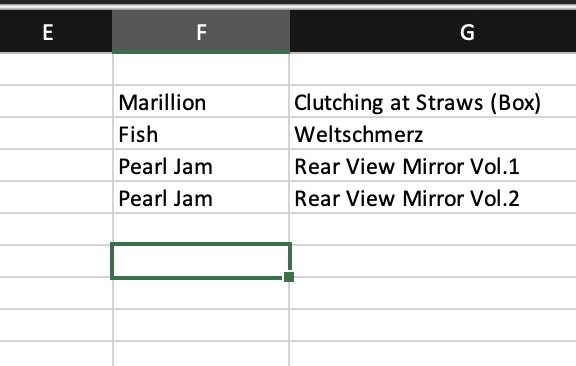
Das Ergebnis ist keine einzelne Zelle, sondern eine je nach Quellbereich und Filterkriterium unterschiedlich lange Liste. Wenn statt der Ergebnisliste der Fehlertext #ÜBERLAUF! angezeigt wird, dann steht in dem Bereich, in dem sich